Brug for en moderne lydbogafspiller til Linuxskrivebordet? Overvej at installere den Cozy Audiobook Player. Det er en moderne lydbogafspiller til Linux-skrivebordet. Programmet bruger den nyeste GTK3-teknologi og er et af de bedre udseende værktøjer til styring af lydbogsfiler på platformen.
SPOILER ALERT: Rul ned og se videostudiet i slutningen af denne artikel.
Cozy har meget at tilbyde, især med detevne til at sortere MP3-filer efter kapitel, sortere bøger efter forfatter, bookmarking-afspilningsposition og mere. For at bruge Cozy skal du køre Ubuntu, Debian, Arch Linux, Fedora, OpenSUSE eller den nyeste version af Flatpak.
Ubuntu
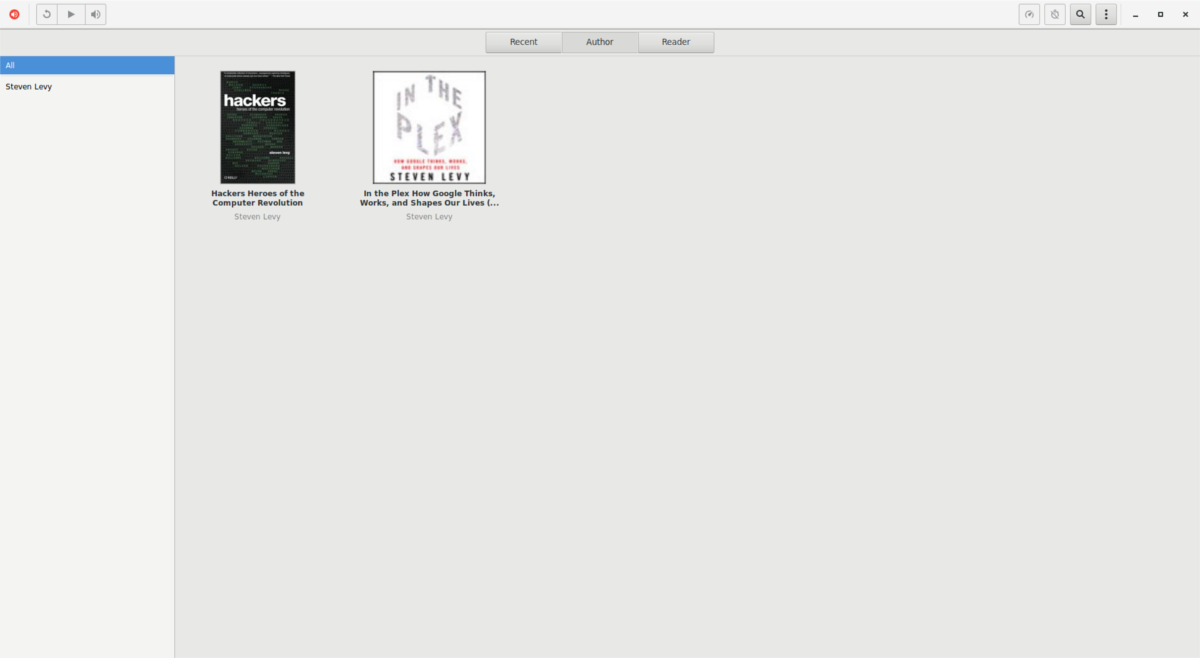
Installation af Cozy på Ubuntu sker viaOpenSUSE build-service. Der er flere muligheder på OBS til Ubuntu. Til Ubuntu 17.10 kan brugere manuelt tilføje et softwarelager. Dette er dog ikke tilfældet for hver version af Ubuntu. Som et resultat er vi nødt til at springe denne indstilling over til den anden installationsmetode. Klik på dette link og gå til den hyggelige download-side. Derfra skal du klikke på "Grib binære pakker direkte". Vælg enten 64-bit eller 32-bit Deb-pakken.
Bemærk: De hyggelige binære pakker skal fungere fint på versioner efter Ubuntu 17.10. Hvis de ikke gør det, skal du springe til Flatpak-instruktionerne. Når pakkerne er downloadet på din Ubuntu PC, skal du åbne filhåndteringen, vælge "Downloads" og dobbeltklikke på den hyggelige Debian-pakkefil.
Hvis du vælger denne fil, åbnes Ubuntu Software Center automatisk. Klik på "installation", og indtast din adgangskode for at få softwaren til at fungere. Alternativt kan du åbne et terminalvindue og bruge CD kommando til at flytte til ~ / Downloads.
cd ~/Downloads sudo dpkg -i com.github.geigi.cozy_*_amd64.deb
eller
sudo dpkg -i com.github.geigi.cozy_*_i386.deb
Afslut installationen på Ubuntu ved at udføre apt installation -f kommando. Dette vil korrigere eventuelle manglende afhængigheder Cozy muligvis ikke har installeret.
sudo apt install -f
Afinstaller Cozy Audiobook-værktøjet fra din Ubuntu PC ved at søge efter “Cosy” i Software Center og klikke på “Uninstall”.
Debian
Hyggelig har frygtelig støtte til Debian. Af en eller anden grund har det kun støtte til Debian “Next”, en version af Debian, som størstedelen af brugerne sandsynligvis ikke bruger. Hvis du bruger Debian Stable, skal du springe over disse instruktioner til fordel for Flatpak-dem. De, der bruger Debian Next, skal du installere det her.
Log ind på rodbrugeren i din terminal. Vi har brug for root, fordi vi ændrer kildefilen.
su -
Nu når vi har rod, skal du bruge ekko-kommandoen til at tilføje Cozy OBS-arkivet til kildefilen.
echo "deb http://download.opensuse.org/repositories/home:/geigi/Debian Next/ /" > /etc/apt/sources.list.d/home:geigi.list
Nu, hvor vi har tilføjet repoen, er Debian nødt til at opdatere.
apt-get update
Endelig kan vi installere Cosy-appen til Debian Next med:
apt-get install com.github.geigi.cozy
Brug for at fjerne Cosy fra din Debian PC? Brug pakkeværktøjet apt-get.
sudo apt-get remove com.github.geigi.cozy
Arch Linux
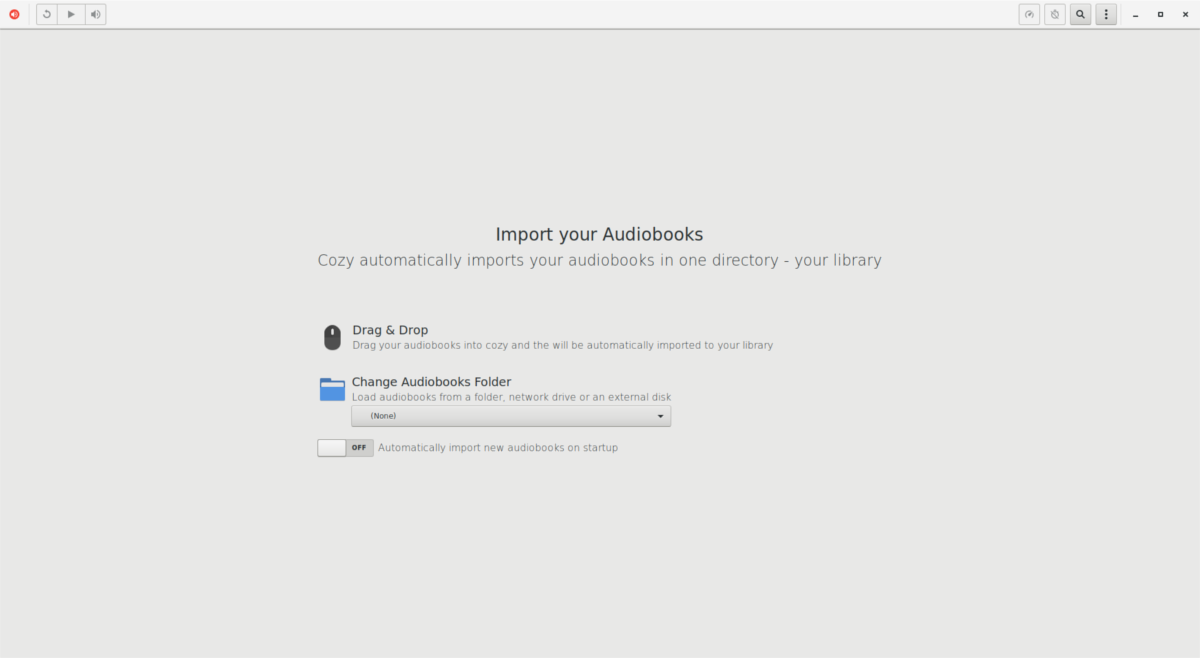
Hyggeligt er tilgængeligt for Arch Linux-brugere via Arch User Repository. For at installere softwaren er det første trin at bruge Pacman-pakkehåndteringsværktøjet til at installere Git-pakken.
sudo pacman -S git
Nu hvor du har fået Git on Arch, vil det være ret let at interagere med PKGBUILD af Hyggelig. Grib den nyeste AUR-pakke ved hjælp af git klon.
git clone https://aur.archlinux.org/cozy.git
Ved brug af CD, flyt terminalen i klonmappen for at starte pakkeopbygningsprocessen.
Bemærk: Hvis makepkg mislykkes, skal du muligvis downloade nogle afhængighedsfiler manuelt fra Cozy-siden.
cd cozy makepkg -si
Fedora
Udvikleren har valgt at bruge OpenSUSEbygge værktøj til at levere native pakker til en lang række Linux-distributioner, inklusive Fedora. Følg disse instruktioner for at få Cozy på din version af Fedora. Fra skrivningen af denne artikel har Cozy støtte til Fedora 25, 26 og 27. Tjek her for fremtidige udgivelser.
Fedora 27.
sudo dnf config-manager --add-repo https://download.opensuse.org/repositories/home:geigi/Fedora_27/home:geigi.repo sudo dnf install com.github.geigi.cozy
Fedora 26
sudo dnf config-manager --add-repo https://download.opensuse.org/repositories/home:geigi/Fedora_26/home:geigi.repo sudo dnf install com.github.geigi.cozy
Fedora 25
sudo dnf config-manager --add-repo https://download.opensuse.org/repositories/home:geigi/Fedora_25/home:geigi.repo sudo dnf install com.github.geigi.cozy
OpenSUSE
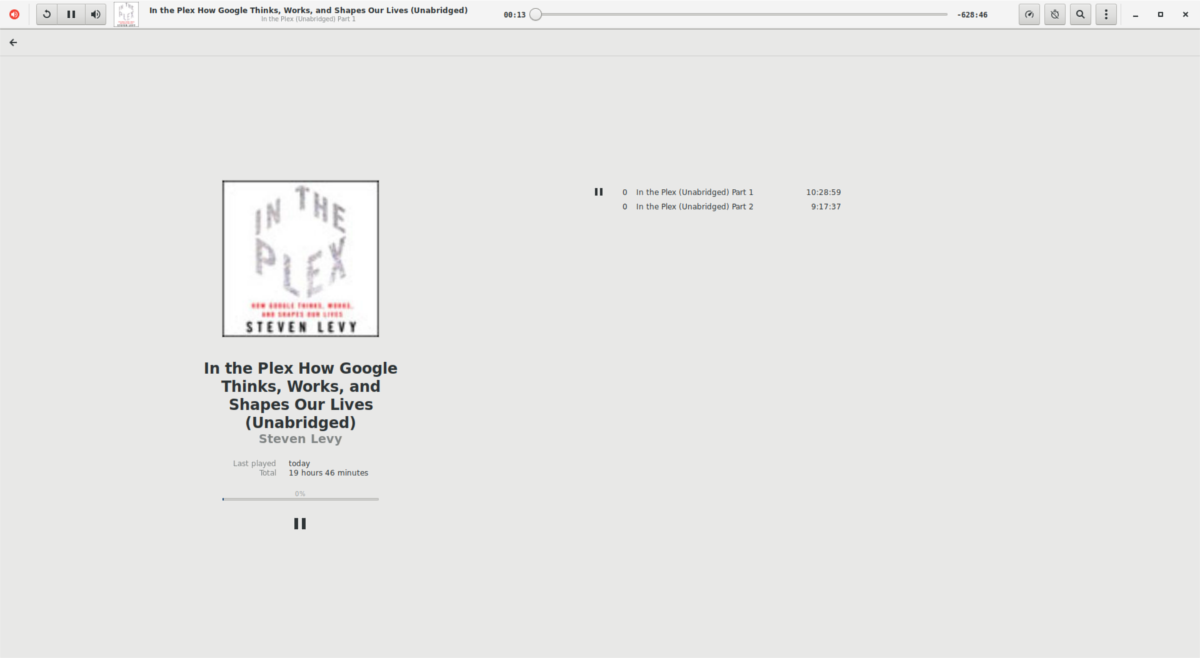
Som vi har nævnt, meget i instruktionerne forinstallation af Cozy, programmet er tilgængeligt på OBS. Naturligvis betyder dette, at OpenSUSE-brugere er dækket. Heldigvis, da OBS primært retter sig mod Suse-platformen, er der ikke behov for at åbne en terminal og indtaste forskellige kommandoer. For at få programmet til at fungere skal du klikke på enten Leap 42.3 eller Tumbleweed for at starte YaST GUI-installationsværktøjet.
Flatpak instruktioner
Det er en god mulighed at installere Cosy fra Flatpak,især når du tager højde for, at udvikleren umuligt kan tage højde for hvert eneste operativsystem på Linux. Der er bare for meget at arbejde med. For at løse dette problem er Cozy på Flathub. For at få det til at fungere på din pc skal du først følge vores guide til, hvordan du aktiverer Flatpaks på din Linux-pc. Når Flatpak arbejder, skal du åbne en terminal og bruge kommandoerne nedenfor.
Tilføj først Fjern Flathub-repoen til din Flatpak-installation.
flatpak remote-add --user --if-not-exists flathub https://flathub.org/repo/flathub.flatpakrepo
Nu hvor Flathub er til stede, skal du installere Cozy-appen på din Linux-pc.
flatpak install --user flathub com.github.geigi.cozy
Afinstaller Cozy fra Flatpak når som helst ved hjælp af flatpak afinstallation
flatpak uninstall com.github.geigi.cozy/x86_64/stable</ P>













Kommentarer